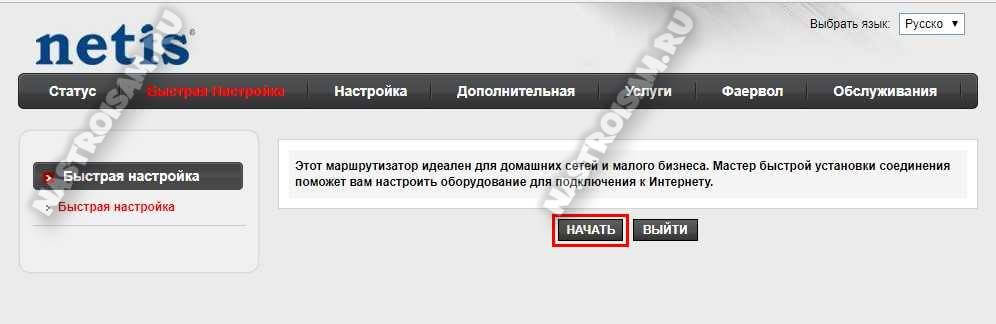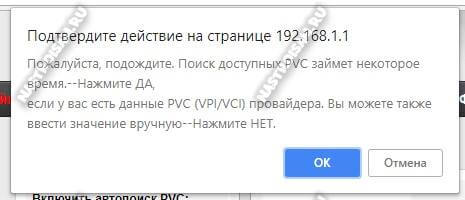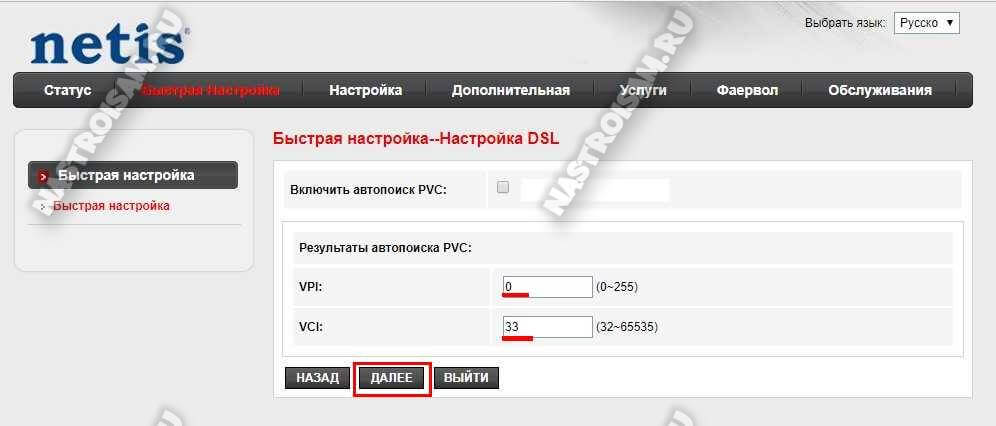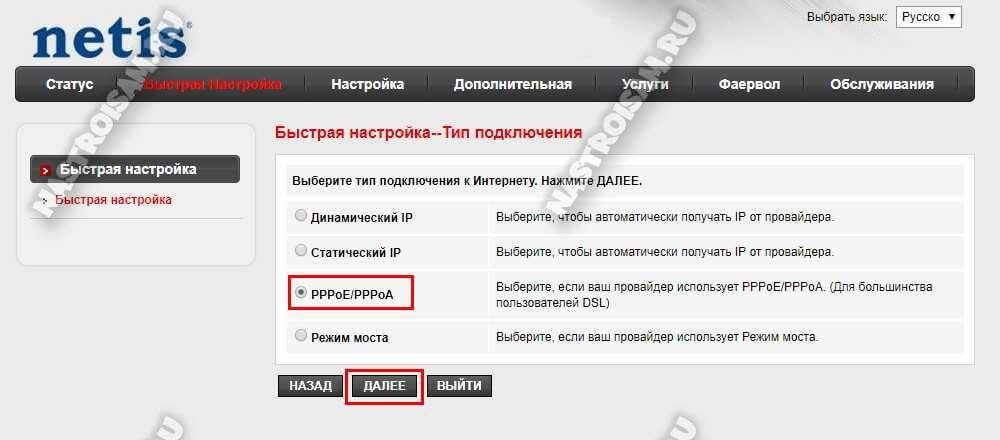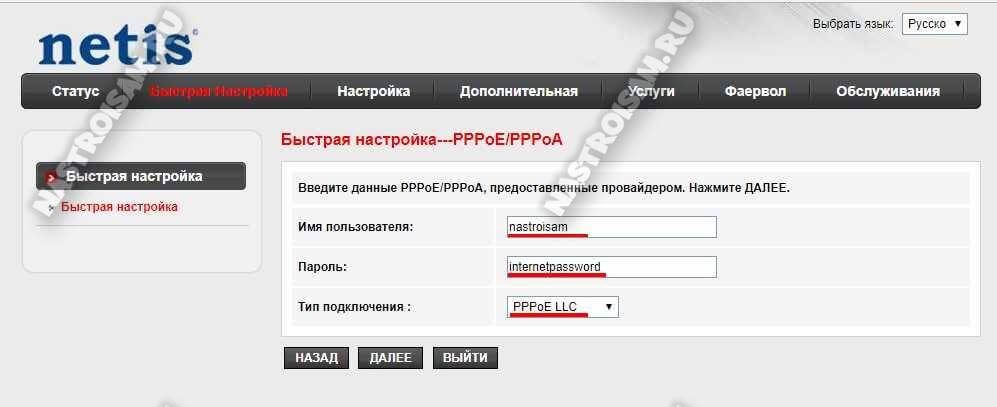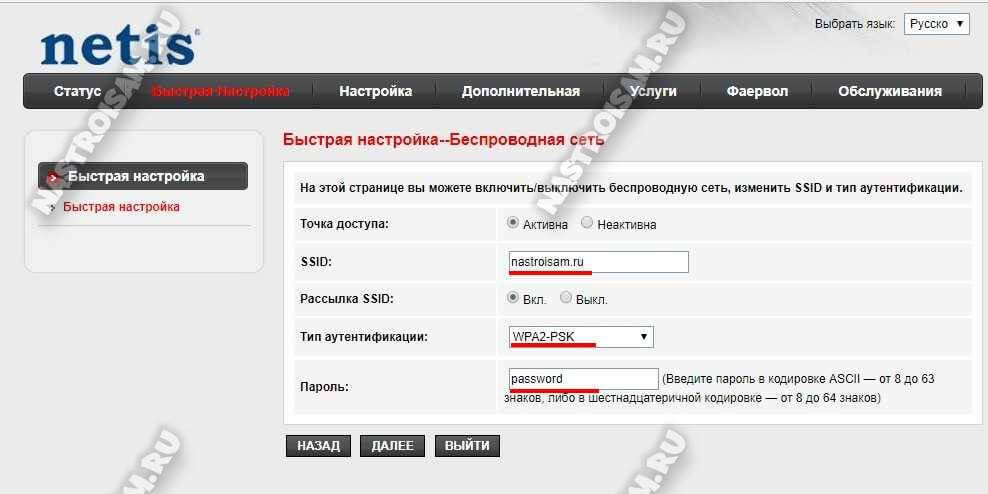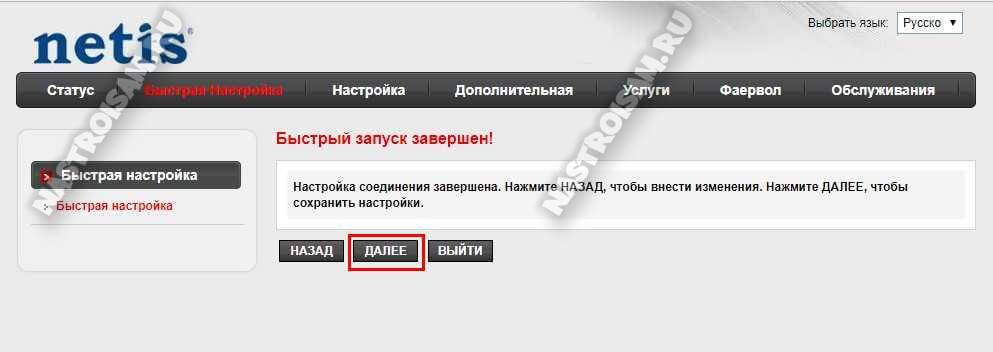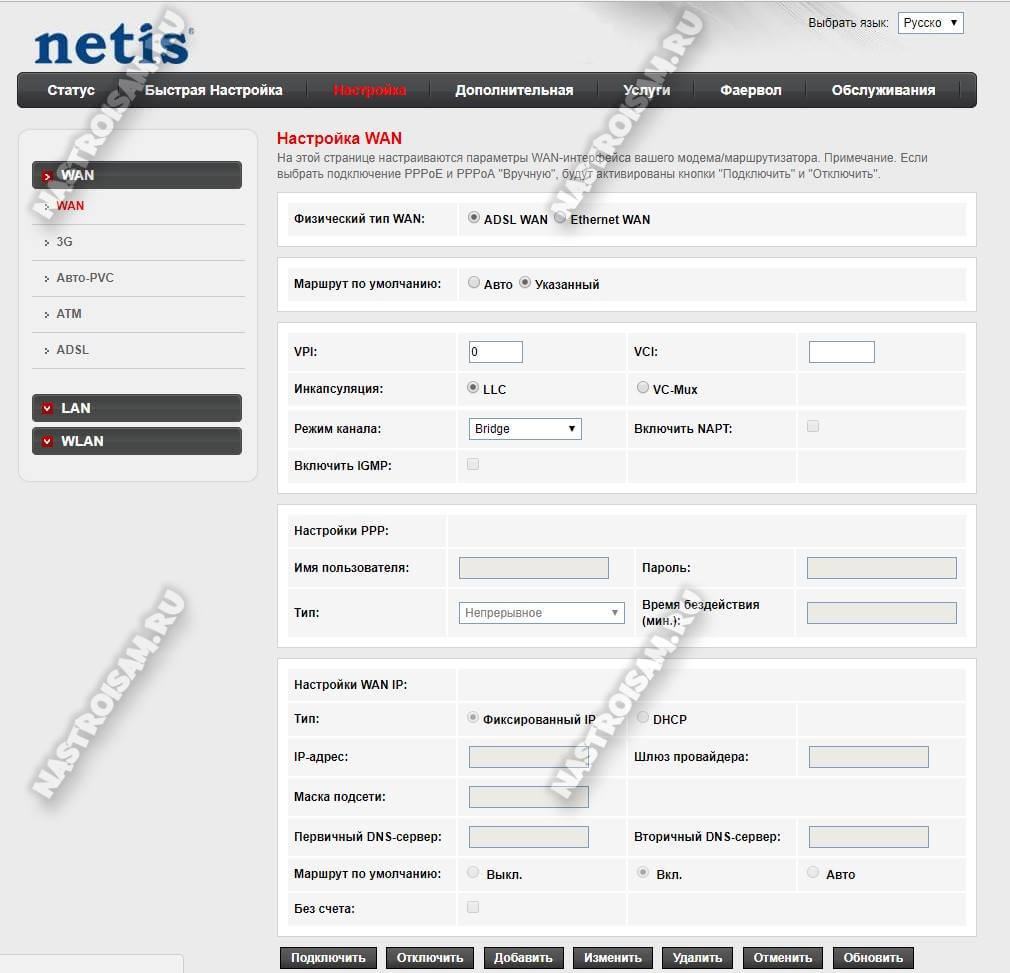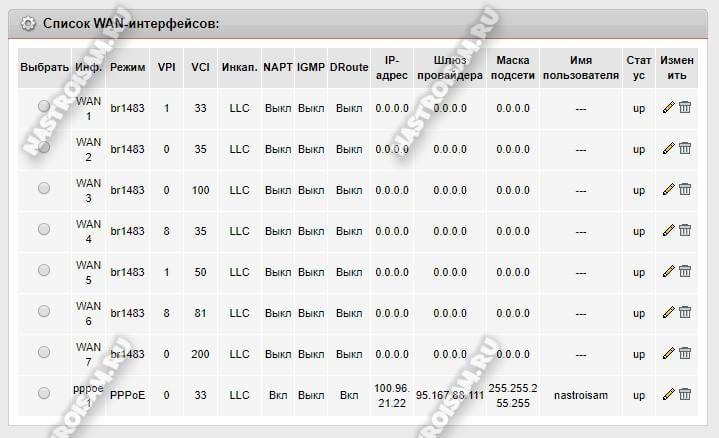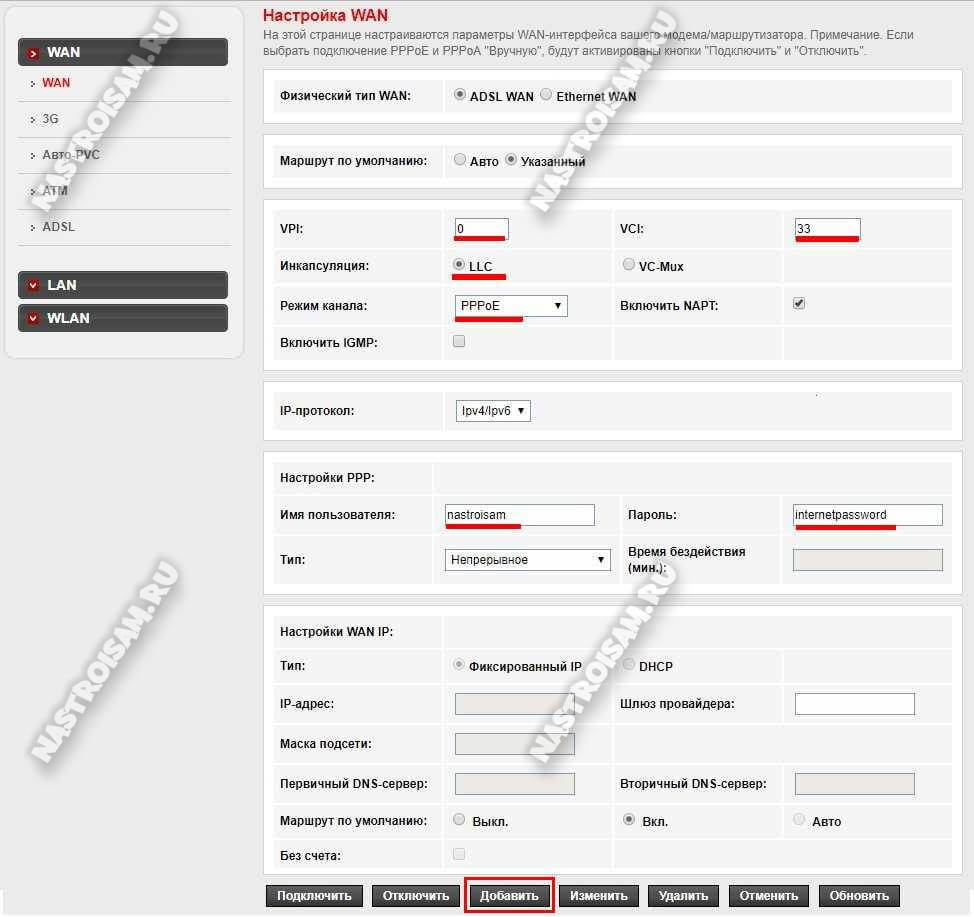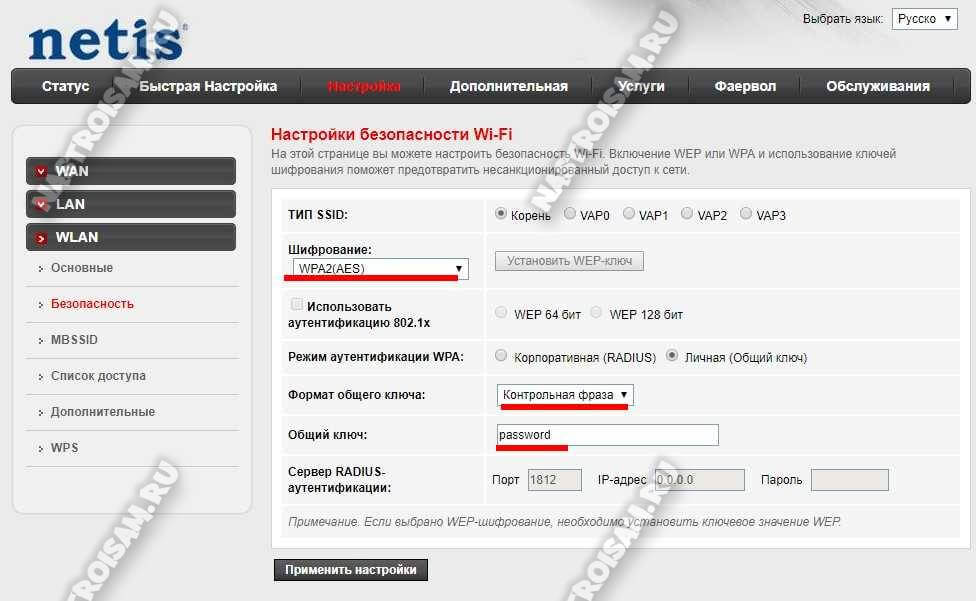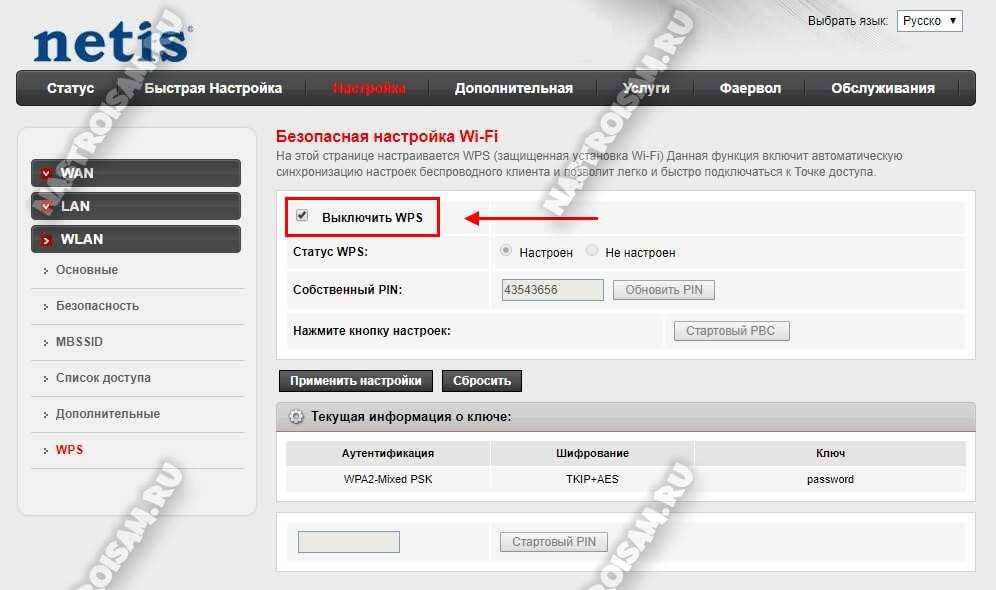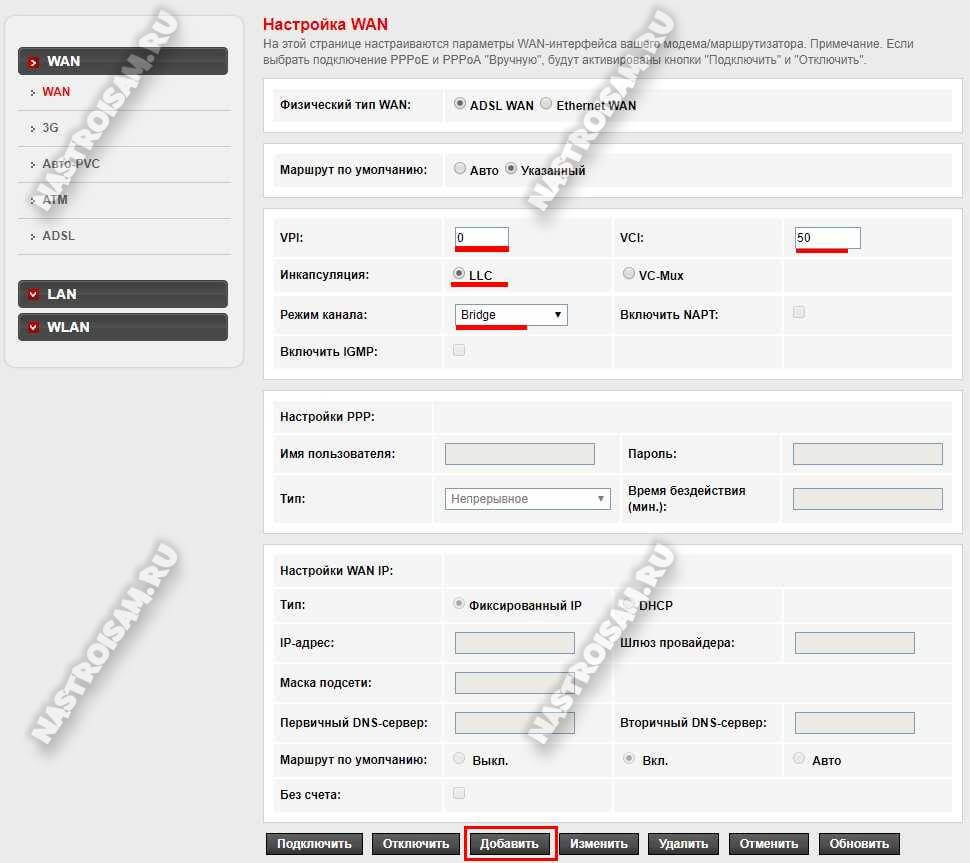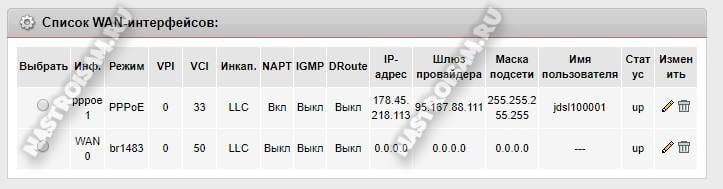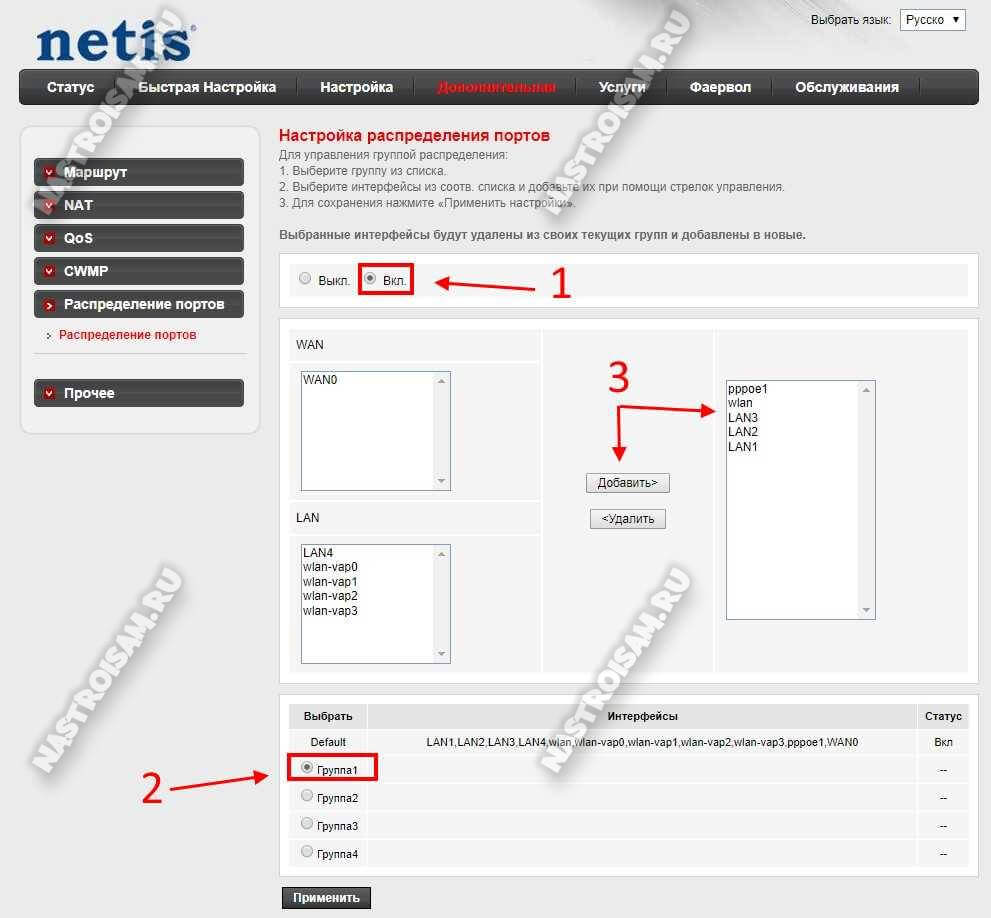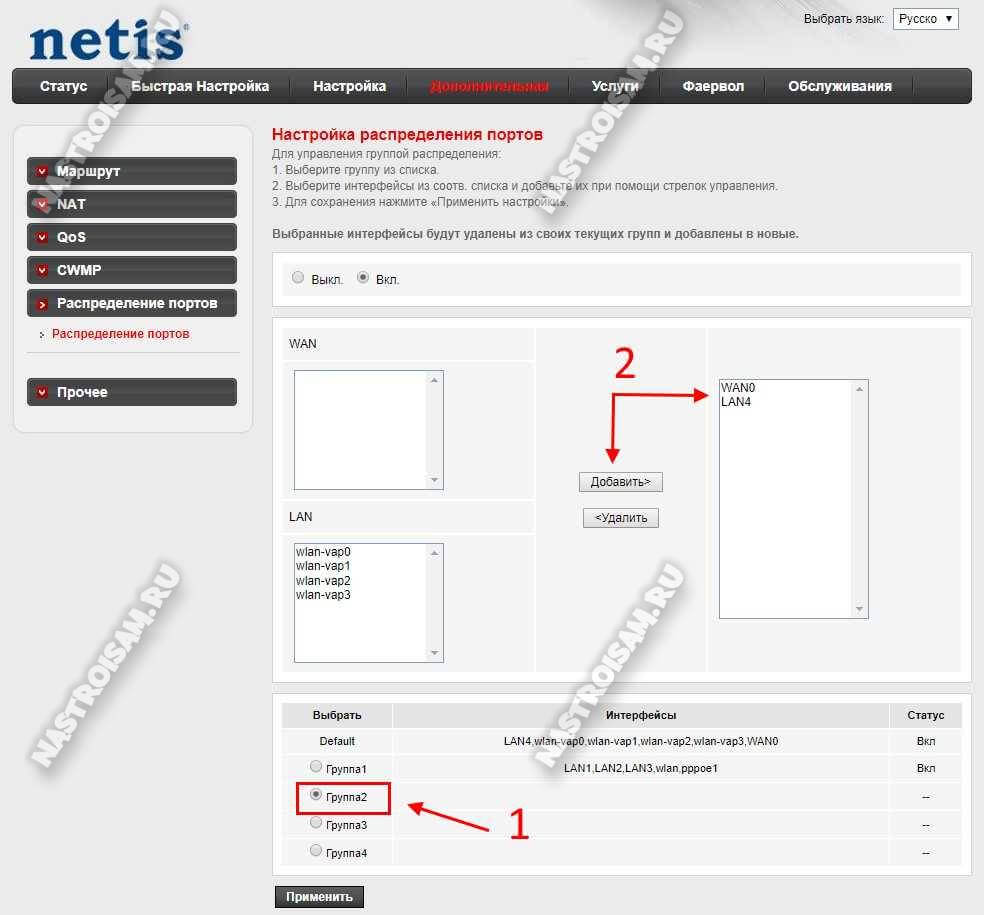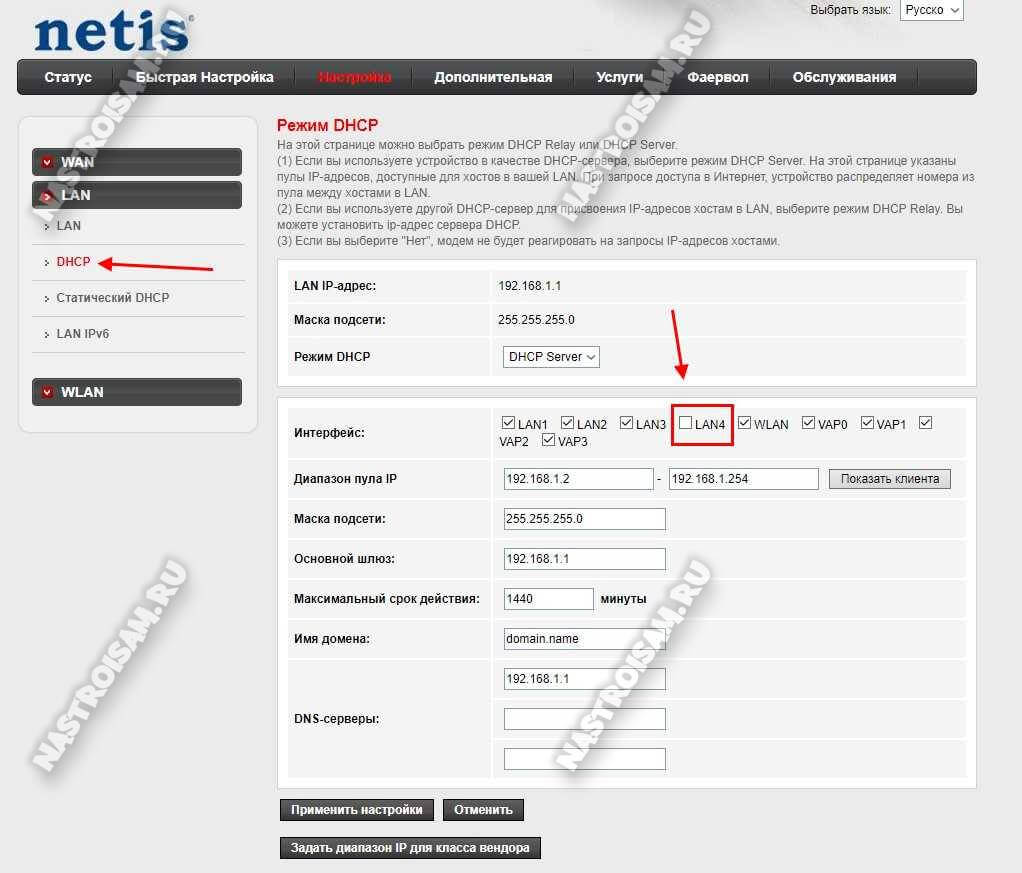- Настройка оборудования
- Блог о модемах, роутерах и GPON терминалах Ростелеком
- Настройка роутера netis DL4323 и DL4323U для ADSL
- Как настроить netis DL4323 для ADSL-линии
- Настройка модема Нетис вручную
- Беспроводная сеть WiFi
- Подключение цифрового телевидения IPTV
- Wi fi роутер netis dl4323
- USB 3G/4G модемы
- Wi-Fi роутеры
- ADSL
- VDSL
- Wi-Fi адаптеры
- Сетевые адаптеры
- Коммутаторы
- Аксессуары
- 4G LTE Wi-Fi роутеры
- Switches
- Wi-Fi роутеры
- Wi-Fi точки доступа
- ADSL
- VDSL
- EPON
- GPON
- Коммутаторы
- Switches
- Беспроводные роутеры
- ADSL
- VDSL
- EPON
- GPON
- Switches
- Беспроводной модем ADSL2+/маршрутизатор серии N, скорость до 300 Мбит/с
Настройка оборудования
Блог о модемах, роутерах и GPON терминалах Ростелеком
Настройка роутера netis DL4323 и DL4323U для ADSL
Сегодня я расскажу как настроить маршрутизатор netis DL4323 и его практически полного двойника — модель DL4323U. В последнее время ADSL-модемы постепенно уходят с рынка. А так как пользователей данной технологии ещё достаточно много и спрос на оборудование есть, то производители стараются выпускать универсальные устройства, которые работают как на телефонных линиях, так и на FTTB. Особенно в этом преуспели китайцы — Upvel, Totolink, Tenda. Причём сейчас эти роутеры радуют и хорошим качеством сборки, и достаточно стабильной работой.
Так уж получилось, что универсальный роутер netis DS4323U я взял как замену сломавшемуся модему D-Link DSL-2640U, проработавшему более трёх лет. Маршрутизаторы Нетис я до этого момента ни разу не тестировал и потому долго думал, стоит ли связываться с незнакомым производителем.
В итоге взял и не прогадал. Уже полгода он стабильно трудится на достаточно длинной линии среднего качества (40-летний магистральный кабель), обеспечивая доступ в Интернет и работу интерактивного цифрового телевидения.
По факту имеем компактный и аккуратный девайс с двумя достаточно мощными антеннами по 5 dBi. Причём у версий DL4323 и DL4323U они несъёмные, а вот на DL4323D — съёмные на RP-SMA разъёмах.
По портам расклад следующий:
Роутер имеет 4 Ethernet-порта: 3 LAN + 1 LAN/WAN, 1 порт RJ11.
При этому у модели DL4323U есть ещё и один порт USB 2.0 для подключения 3G/4G модема, флешки или принтера. Вот только списка совместимых моделей я не нашёл ни на официальном сайте Нетис, ни на форумах в сети.
Комплектация обычная для ADSL-модема: Сплиттер, телефонный кабель, сетевой кабель и блок питания.
Теперь касаемо качества работы. За более чем полгода активного использования универсальный роутер Нетис DL4323U ни разу не подвёл и не завис. Единственное серьёзное нарекание было к DL4323, имеющим старые прошивки — на них была возможно подмена DNS. Но это было исправлено в последней версии микропрограммы. Покрытие беспроводной сетью отлично для среднего размера частного дома, WiFi доступен не только в любой точке, но и ещё в радиусе примерно 30 метров вокруг.
Как настроить netis DL4323 для ADSL-линии
IP-адрес роутера Нетис DL4323 и DL4323U в локальной сети — 192.168.1.1. Доменное имя устройства — netis.cc . Логин и пароль для входа нестандартные — guest \ guest. Данные для авторизации указаны на стикере, приклеенном на нижней части корпуса.
Кстати, к только что распакованному из коробки маршрутизатору netis можно подцепиться сразу по WiFi, так как пароль на WiFi тоже указан на стикере. У данной модели по умолчанию настроен SSID — netis c ключом шифрования password.
Внимание! По умолчанию веб-интерфейс устройства по-умолчанию используется английский язык. Но есть и поддержка русского. Для этого его надо выбрать в выпадающем списке в правом верхнем углу.
Если Вы впервые вошли в настройки модема, то после авторизации автоматически откроется страничка мастера быстрой настройки устройства. Если не запустился, то Вы всегда можете его открыть, кликнув на соответствующую кнопку в главном меню веб-интерфейса.
Нажмите на кнопку «Начать». После этого Вы уведите список этапов работы мастера, которые необходимо будет последовательно пройти. Кликаем на кнопку «Далее»:
Первым этапом будет настройка параметров соединения с линией провайдера. Роутер предложит выполнить автопоиск данных PVC-канала:
Как правило, автоматический поиск не работает нормально ни на одном модеме. По крайней мере у нас в области. Поэтому будем вводит параметры вручную. Кстати, если Вы их не знаете и не получили при подключении, то эту информацию всегда можно уточнить в техподдержке провайдера.
Указываем параметры виртуального канала в поля «VPI» и «VCI»:
Следующим шагом идёт выбор типа подключения к Интернету. Как правило, в России используется или Динамический IP , или протокол PPPoE .
В случае с PPPoE маршрутизатор потребует ещё указать логин и пароль для подключения, которые обычно выдают вместе с договором.
Тип подключения при этом надо выставить PPPoE LLC. Кликаем на кнопку «Далее».
Последним шагом идёт настройка WiFi на netis DL4323. Вам нужно придумать имя для беспроводной сети и прописать его в поле «SSID».
Тип аутентификации выбираем WPA2-PSK .
В поле пароль надо так же придумать и ввести ключ безопасности сети. Его лучше всего делать не короче 8 символов, состоящий из букв разного регистра и цифр.
Нажимаем на кнопку «Далее».
На этом быстрая настройка маршрутизатора завершена. Нажмите кнопку «Далее», чтобы сохранить его настройки.
Настройка модема Нетис вручную
Для того, чтобы получить полный доступ ко всем параметрам устройства, выберите в меню модема netis DL4323 пункт «Настройка». Открываем подраздел «WAN»:
Здесь при необходимости можно переключить режим работы роутера Нетис между ADSL-модемом и FTTB-маршрутизатором. За это отвечает строчка «Физический тип WAN».
В нижней части окна будет список уже имеющихся подключений. Чтобы они в дальнейшем не мешались, можно их последовательно удалить. Для этого каждое соединение надо сначала выбрать, поставив флажок, а затем — кликнуть по значку в виде мусорной корзины справа, в столбце «Изменить».
Далее возвращаемся в верхнюю часть окна и создаём новое соединение. Указываем параметры виртуального канала — VPI и VCI . Инкапсуляция обычно используется LLC .
Режим канала — это тип подключения. Для динамического IP выбираем значение DHCP. Если у Вашего провайдера используется PPPoE (например, как в Ростелеком), тогда ниже станут доступны настройки PPP. В поля «Имя пользователя» и «Пароль» нужно прописать данные для авторизации, которые Вам выдали при заключении договора. Нажимаем на кнопку «Добавить». Подключение создано.
Беспроводная сеть WiFi
Чтобы настроить Вай-Фай на роутере Нетис DL4323 — перейдите в раздел «Настройка» -> «WLAN». Сначала откроются основные параметры:
Тут надо придумать имя своей беспроводной сети и прописать его в поле «SSID». Так же, в большинстве случаев, для увеличения скорости WiFi я обычно советую выставить ширину канала в 40 MHz.
Применяем настройки и переходим в подраздел «Безопасность»:
Здесь необходимо выбрать тип шифрования WPA2(AES). Формат общего ключа — «Контрольная фраза». Ниже, в поле «Общий ключ» введите пароль на Вай-Фай, который роутер будет запрашивать при первом подключении клиента. Его необходимо делать посложнее и не короче 8-10 символов.
Здесь нужно поставить галку «Выключить WPS» и применить настройки. WPS мы отключаем для того, чтобы малолетние хулиганы, живущие по соседству, не смогли взломать Вашу беспроводную сеть, используя бреши в этой технологии.
Подключение цифрового телевидения IPTV
Если у Вас кроме Интернета подключено ещё и IPTV, то для его работы необходимо правильно настроить роутер netis DL4323. Первое, что надо сделать — это зайди в раздел «Настройка» -> «WAN» и создать новое подключение.
Выставляем параметры канала VPI и VCI. У Ростелекома для IPTV обычно используются значения 0/50 . Инкапсуляция — LLC , режим канала — Bridge . Кликаем на кнопку «Добавить».
Внизу, в списке WAN-интерфейсов появится ещё одна строчка:
Запомните какое название у нового интерфейса — оно написано в столбце «Инфо».
Затем переходим в раздел «Дополнительно» -> «Распределение портов» и включаем данную функцию, поставив флажок на «Вкл.»
Внизу, в списке групп выбираем первую группу. Она будет отвечать за доступ в Интернет. Теперь выше, надо с помощью кнопки «Добавить» перенести все LAN-интерфейсы, кроме того, в который будет подключаться ТВ-приставка, беспроводную сеть WLAN и Интернет подключение PPPoE в поле справа так, как это сделано на скриншоте. Кликаем на кнопку «Применить».
Дальше выбираем «Группа2». Она будет использоваться для цифрового ТВ.
Переносим вправо с помощью кнопки «Добавить» оставшийся LAN-порт для приставки и WAN-интерфейс, который создали ранее. Применяем настройки.
Остаётся последний штрих! Переходим в раздел «Настройка» -> «LAN» -> «DHCP»:
Снимаем галку с порта, выделенного для приставки. Применяем изменения. Если этого не сделать, то IPTV-приставка будет получать IP-адрес не из сети провайдера, а из DHCP-пула роутера.
Теперь можно подключать приставку и проверять работу цифрового телевидения.
Wi fi роутер netis dl4323
USB 3G/4G модемы
Wi-Fi роутеры
ADSL
VDSL
Wi-Fi адаптеры
Сетевые адаптеры
Коммутаторы
Аксессуары
4G LTE Wi-Fi роутеры
Switches
Wi-Fi роутеры
Wi-Fi точки доступа
ADSL
VDSL
EPON
GPON
Коммутаторы
Switches
Беспроводные роутеры
ADSL
VDSL
EPON
GPON
Switches
Беспроводной модем ADSL2+/маршрутизатор серии N, скорость до 300 Мбит/с
netis DL4323 — это устройство «3 в 1», объединяющее в себе высокоскоростной модем ADSL2+, 4-портовый маршрутизатор NAT и беспроводную точку доступа серии N. Оно является универсальным решением для совместного доступа к высокоскоростному Интернету в проводных и беспроводных сетях. Изделие поддерживает последние стандарты ADSL и позволяет добиться скорости, которая значительно выше, чем при обычном соединении по телефонной линии. Кроме того, предусмотрены такие функции, как распределение портов для IPTV, поддержка Ethernet WAN, SNMP, IPv6, TR-069 и т. д. работая с DL4323 пользователи смогут насладиться новыми возможностями, требующими высокой пропускной способности канала, например, просмотром потокового видео в формате HD по беспроводной связи.
- Высокоскоростной модем ADSL2+, маршрутизатор NAT (4 порта) и беспроводная точка доступа серии N в одном устройстве
- Стандарт ADSL2/2+ обеспечивает высокоскоростной доступ в Интернет со скоростью входящего трафика до 24 Мбит/с
- Высокая скорость беспроводной передачи данных стандарта N (до 300 Мбит/с)
- Функция проброса портов обеспечивает превосходное качество IPTV
- WAN-порт Ethernet дает дополнительные возможности подключения кабельных и оптоволоконных модемов
- Встроенный межсетевой экран защищает домашнюю сеть от потенциальных интернет-атак
- Поддержка IPv6 улучшает качество доступа в Интернет
- Защита от грозовых перенапряжений 4 кВ предохраняет устройство от повреждения молнией
- Программа установки обеспечивает быструю и беспрепятственную инсталляцию
| Оборудование | |
| Стандарты Ethernet | IEEE 802.3 10Base-T, IEEE 802.3u100Base-TX |
| Интерфейс | 1 порт ADSL с разъемом RJ-11 4 LAN-порта RJ-45 (10/100 Мбит/с) с функцией Auto MDI/MDIX (возможность выделения LAN4-порта под Ethernet WAN) |
| Светодиоды | PWR, LAN4, LAN3, LAN2, LAN1, WLAN, WPS, ADSL, Интернет |
| Источник питания | 12 В/500 мА постоянного тока (БП) |
| Кнопки | WPS, Default (По умолчанию), Power ON/OFF (ВКЛ/ВЫКЛ) |
| Размеры (Д xШ x В) | 144.5 х 90 х 26.5 мм |
| Программное обеспечение | |
| Версия ADSL | ADSL, ADSL2, ADSL2+ |
| Скорость пер едачи данных | Входящий трафик: до 24 Мбит/с Исходящий трафик: до 1 Мбит/с |
| Протокол ATM/РРР | ATM Forum UNI3.1/4.0 PVC (до 8 PVC) Уровень адаптации ATM типа 5 (AAL5) ATM QoS Инкапсуляция Ethernet в режимах моста и маршрутизатора Мультиплексирование на основе VC и LLC PPP через Ethernet (RFC2516) PPP через ATM (RFC 2364) IPoA (RFC1577/2225) |
| Основные возможности | DHCP, DHCP Relay NAT, статическая маршрутизация VPN (PPTP, L2TP, IPsec) Pass-through Проброс портов PVC/Ethernet DNS Relay, DDNS IGMP Multicast, IGMP Snooping V1/V2 Виртуальный сервер, DMZ, ACL (список контроля доступа) UPnP IPv6 |
| Управление | Управление с помощью веб-интерфейса (HTTP), удаленное управление, управление через Telnet, интерфейс командной строки,TR-069, SNMP, обновление прошивки через веб-интерфейс, CWMP (TR-069), инструменты диагностики |
| Стандарты беспроводных сетей | IEEE 802.11b, IEEE 802.11g, IEEE 802.11n |
| Диапазон частот | 2,4—2,4835 ГГц |
| Скорость беспроводного соединения | До 300 Мбит/с |
| Защита беспроводной сети | 64/128-битное шифрование WEP WPA (TKIP/AES)/WPA2 (TKIP/AES)/WPA2 Mixed Стандарт аутентификации — 802.1x Фильтр МАС-адресов беспроводной сети |
| Мощность сигнала беспроводной сети | 20 дБм |
| Тип антенны | 2 стационарных антенны (5 дБи) |
| Прочее | |
| Сертификация | CE, FCC |
| Параметры ок ружающей среды | Рабочая температура: 0. 40 ℃ Температура хранения: -40. 70 ℃ Относительная влажность воздуха при эксплуатации: 10—90 %, без образования конденсата Относительная влажность воздуха при хранении: 5—90 %, без образования конденсата |
| Комплектация | Маршрутизатор DL4323 — 1 шт. Блок питания 12 В/500 мА — 1 шт. Телефонный кабель RJ-11 — 2 шт. Кабель Ethernet RJ-45 — 1 шт. ADSL-сплиттер — 1 шт. Руководство по установке — 1 шт. (на нескольких языках) |